'forrent/area/{県名}' のページに表示するカテゴリリストを作成します。これは、「県」ターム階層下の「市区」タームのリストになります。
「県」のカテゴリリストは、単純にカテゴリへのリンクとして表示しましたが、市区・町村のカテゴリリストについては、カテゴリーを複数選択したい場合を想定して、複数選択可のチェックボックスとして表示することにします。
前回作成した「ターム一覧 - エリアから探す」のビューに、ブロックのディスプレイを追加します。
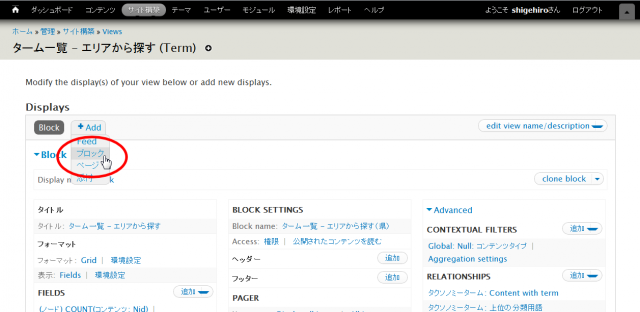
ビューの編集画面にアクセスし、左上「+Add」の「ブロック」をクリックします。
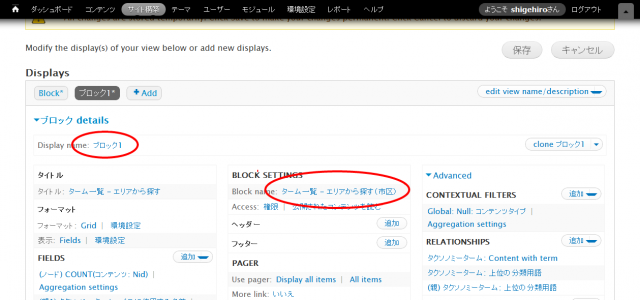
Display name に「ブロック1」、Block name に「ターム一覧 - エリアから探す(市区)」と入力し、画面右上「保存」ボタンをクリックして、ビューの設定を保存します。
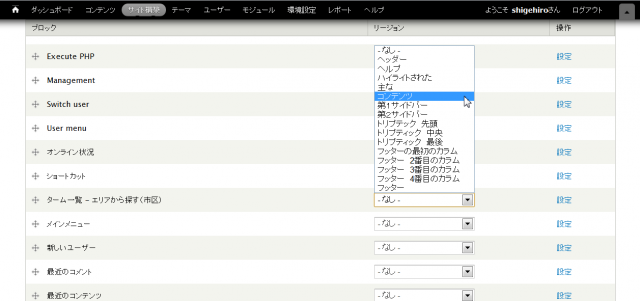
ブロック管理ページ(「管理」 > 「サイト構築」 > 「ブロック」)にアクセスすると、今作成した「ターム一覧 - エリアから探す(市区)」ブロックが追加されているので、リージョンに「コンテンツ」を設定します。設定したら、ページ下の「ブロックの保存」ボタンをクリック。
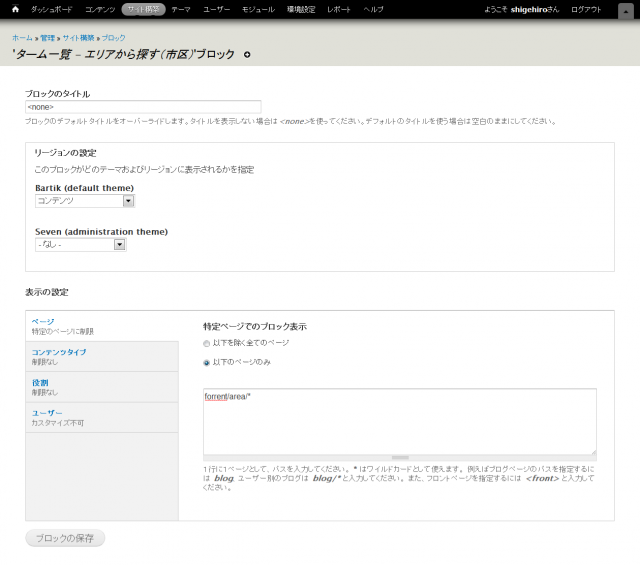
「ターム一覧 - エリアから探す(市区)」ブロックは、「コンテンツ」リージョンに移動しました。ブロックの設定は、ブロックのタイトルに「<none>」、「特定ページでのブロックの表示」には「forrent/area/*」と入力します。設定したら「ブロックの保存」ボタンをクリック。
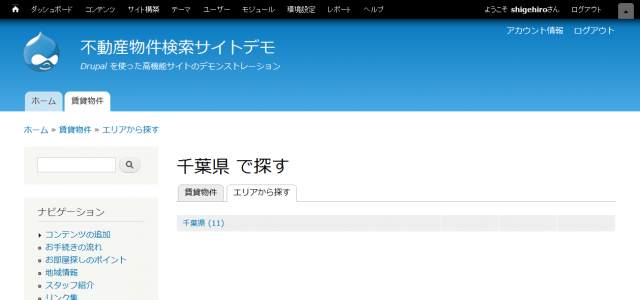
'forrent/area/{県名}' にアクセスしたところです。今設定したブロックが表示されています。この時点でのブロックの内容は、前回設定した 'forrent/area' のページと全く同じです。これはさきほど新しく追加したディスプレイが、ビューの設定を継承しているためです。
ここで「県」のタクソノミータームが表示されているのを、アクセスしたページの階層下の「市区」のタクソノミータームが表示されるように、ビューを編集します。
ビューの管理画面(「管理」 > 「サイト構築」 > 「Views」)にアクセスし、「ブロック1」ディスプレイをアクティブにしてください。
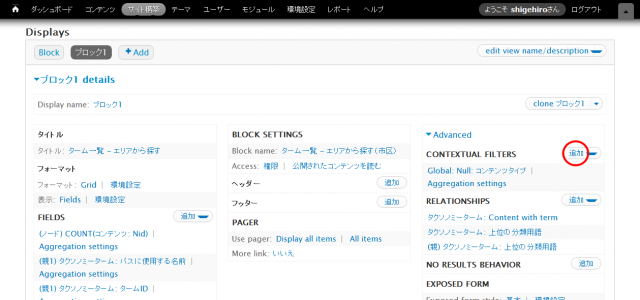
コンテキストフィルターの「追加」をクリック。
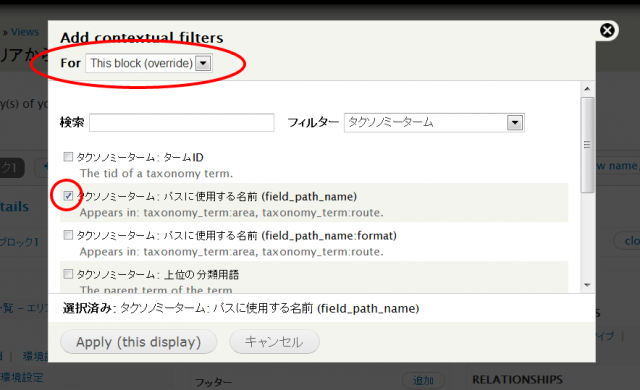
コンテキストフィルターの追加画面です。For のところは「This block (override)」を選択(※「This block (override)」を選択することで、ここでの設定はこのディスプレイだけに限定されます)、フィルタは「タクソノミーターム」を選択します。「タクソノミーターム: パスに使用する名前 (field_path_name)」の項目にチェックを入れ、「Apply (this display)」ボタンをクリックします。
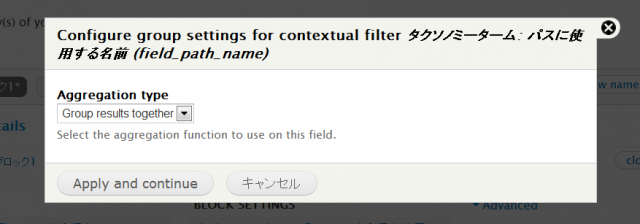
グループの設定はデフォルトのまま、「Apply and continue」ボタンをクリック。
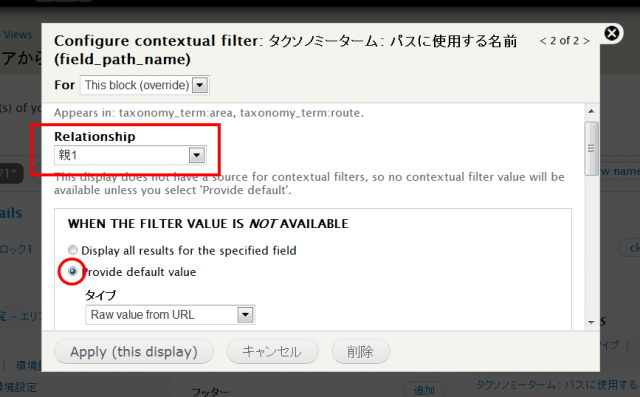
「タクソノミーターム: パスに使用する名前 (field_path_name)」の設定です。Relation セレクトボックスは「親1」を選択。WHEN THE FILTER VALUE IS NOT AVAILABLE(引数が無い場合の設定)で、Provide default value にチェックを入れ、タイプに「Raw value from URL」、Path component に「3」を選択します。こうすることで、例えばアクセスしたパスが 'forrent/area/chiba' だとすると、3つめの引数「chiba」が対象となります。この設定で、「Apply (this display)」ボタンをクリック。
先ほどの「ブロックの設定」で、表示するページには「forrent/area/*」と入力しましたが、この設定では、URL からの引数が4つある場合('forrent/area/{県名}/{カテゴリ ID}')のページにも、このブロックが表示されてしまいます。'forrent/area/{県名}/{カテゴリ ID}' のページには別のブロックを表示させるようにしたいので、URL からの引数が4つある場合には非表示となるよう、ここで設定します。
コンテキストフィルターにもうひとつ、「Global: Null」のフィルターを追加します。
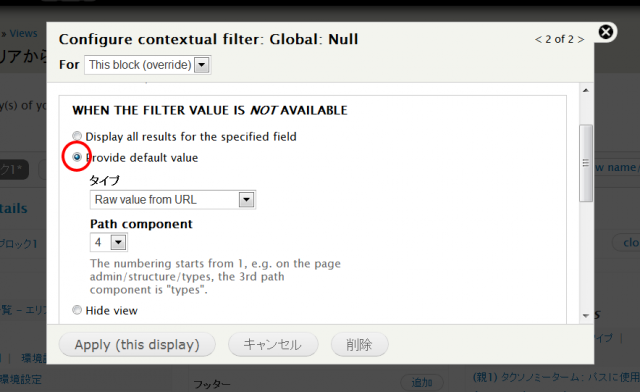
グループの設定はデフォルトのまま、「Global: Null」の設定画面で、WHEN THE FILTER VALUE IS NOT AVAILABLE(引数が無い場合の設定)では、Provide default value にチェックを入れ、タイプに「Raw value from URL」、Path component に「4」を選択します。
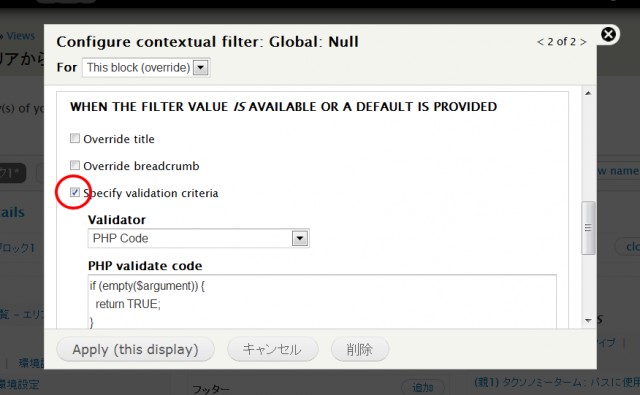
WHEN THE FILTER VALUE IS AVAILABLE OR A DEFAULT IS PROVIDED(引数がある場合の設定)では、Specify validation criteria(値を検証する)にチェックを入れ、Validator に「PHP Code」、PHP validate code には、
if (empty($argument)) {
return TRUE;
}と入力、Action to take if filter value does not validate(検証にパスしなかった場合の処置)には「Hide view」を選択します。これで URL からの引数の4つめの値がある場合には、このビュー(ブロック)は表示されません。この設定で、「Apply (this display)」ボタンをクリックしてください。
表示フィールドの設定をします。まず、最初に作成したブロックの設定を継承している場合は、「タクソノミーターム: タームID」と「タクソノミーターム: 名前」は「親1」に関連付けされていると思います。
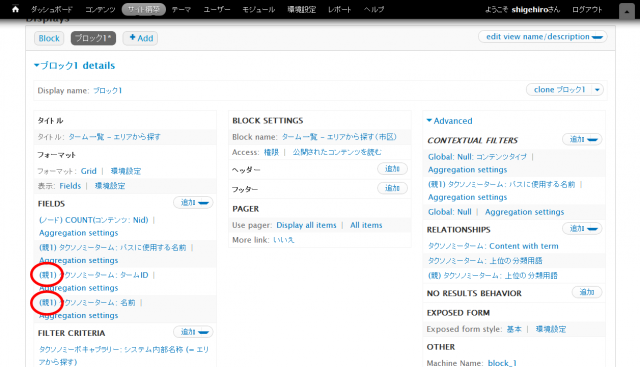
これらの関連付け(Relationship)を「親1」 → 「親」に変更します。
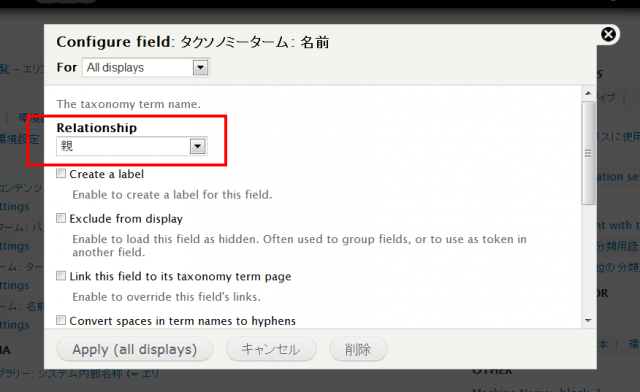
「タクソノミーターム: 名前」については、カスタムリンクを編集します。
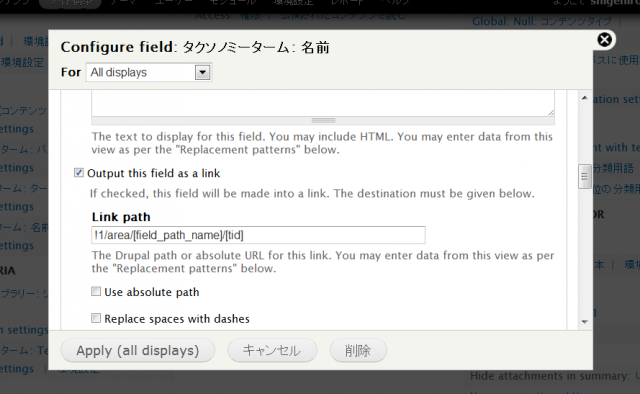
少しスクロールしたところの「REWRITE RESULTS」フィールドセット開き、「Output this field as a link」のところの「Link path」を「!1/area/[field_path_name]/[tid]」に修正します。
設定が済んだら、ビューの編集画面の右上「保存」ボタンをクリックして.ビューの設定を保存してください。
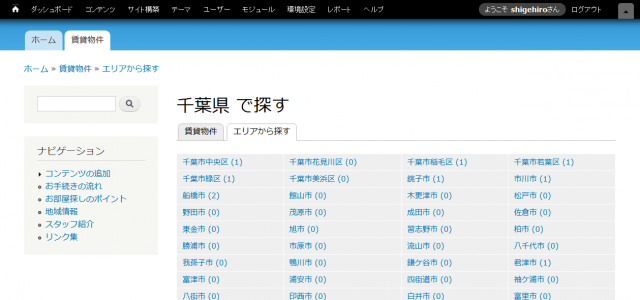
'forrent/area/{県名}' にアクセスすると、{県名} の「子」タームが、その階層下のタームに登録されている物件の件数とともに表示されました。リンク先はカスタムのタクソノミーページ('forrent/area/{県名}/{ターム ID}')となっています。
図15のカテゴリリストを、複数選択できるよう、チェックボックスにして表示します。これは、ビューのフォーマットにカスタムスタイルを追加することで実現します。カスタムモジュールの views フォルダに 'custom_plugin_style_jump_menu_checkboxes.inc' という名前のファイルを作成し、内容を以下のように記述してください。
<?php
/**
* 複数選択可能なチェックボックスのジャンプメニュー
*/
class custom_plugin_style_jump_menu_checkboxes extends views_plugin_style_jump_menu {
function option_definition() {
$options = parent::option_definition();
$options['argument'] = array('default' => '');
$options['argument_separator'] = array('default' => '+');
$options['fieldset_title'] = array('default' => '選択してください。');
$options['fieldset_format'] = array('default' => 'collapsible');
return $options;
}
/**
* Render the given style.
*/
function options_form(&$form, &$form_state) {
parent::options_form($form, $form_state);
$form['path'] = array(
'#type' => 'textfield',
'#title' => t('Path'),
'#default_value' => $this->options['path'],
);
$handlers = $this->display->handler->get_handlers('field');
foreach ($handlers as $id => $handler) {
$options[$id] = $handler->ui_name();
}
$form['argument'] = array(
'#type' => 'select',
'#title' => t('Argument'),
'#options' => $options,
'#default_value' => $this->options['argument'],
'#description' => t('選択アイテムにジャンプする際、パスの引数として使用されます。'),
);
$form['argument_separator'] = array(
'#type' => 'textfield',
'#title' => t('Multiple argument separator'),
'#default_value' => $this->options['argument_separator'],
'#size' => 4,
'#description' => t('複数のアイテムを選択した場合に、引数のセパレータとして使用されます。'),
);
$form['fieldset_title'] = array(
'#type' => 'textfield',
'#title' => t('フィールドセットのタイトル'),
'#default_value' => $this->options['fieldset_title'],
);
$form['fieldset_format'] = array(
'#title' => t('フィールドセットのフォーマット'),
'#type' => 'select',
'#options' => array(
'open' => t('open'),
'collapsible' => t('collapsible'),
'collapsed' => t('collapsed'),
),
'#default_value' => $this->options['fieldset_format'],
);
}
/**
* Render the display in this style.
*
* This is overridden so that we can render our grouping specially.
*/
function render() {
$sets = $this->render_grouping($this->view->result, $this->options['grouping']);
// Turn this all into an $options array for the jump menu.
$this->view->row_index = 0;
$options = array();
$paths = array();
foreach ($sets as $title => $records) {
foreach ($records as $row_index => $row) {
$this->view->row_index = $row_index;
$key = strip_tags(decode_entities($this->get_field($this->view->row_index, $this->options['argument'])));
$field = decode_entities($this->row_plugin->render($row));
if ($title) {
$options[$title][$key] = $field;
}
else {
$options[$key] = $field;
}
$this->view->row_index++;
}
}
unset($this->view->row_index);
$settings = array(
'path' => $this->tokenize_value($this->options['path'], NULL),
'button' => $this->options['text'],
'argument' => $this->options['argument'],
'argument_separator' => $this->options['argument_separator'],
'fieldset_title' => $this->tokenize_value($this->options['fieldset_title'], NULL),
'fieldset_format' => $this->options['fieldset_format'],
);
$form = drupal_get_form('custom_jump_menu_checkboxes', $options, $settings);
return $form;
}
}
function custom_jump_menu_checkboxes($form, &$form_state, $options = array(), $settings = array()) {
drupal_add_css(drupal_get_path('module', 'custom') .'/custom.css');
$form['settings'] = array(
'#type' => 'value',
'#value' => $settings,
);
// 特別カスタマイズ
if ($settings['fieldset_title'] == '沿線をさらに絞る') {
$settings['fieldset_title'] = '駅を指定する';
}
$form['jump_fieldset'] = array(
'#type' => 'fieldset',
'#title' => $settings['fieldset_title'],
'#collapsible' => $settings['fieldset_format'] != 'open' ? TRUE : FALSE,
'#collapsed' => $settings['fieldset_format'] == 'collapsed' ? TRUE : FALSE,
);
$form['jump_fieldset']['jump'] = array(
'#type' => 'checkboxes',
'#options' => $options,
'#attributes' => array(
'class' => array('jump-menu-checkboxes'),
),
);
$form['jump_fieldset']['go'] = array(
'#type' => 'submit',
'#value' => $settings['button'],
);
return $form;
}
function custom_jump_menu_checkboxes_submit($form_id, &$form_state) {
$args = array();
foreach ($form_state['values']['jump'] as $value) {
if ($value) {
$args[] = $value;
}
}
if (!empty($args)) {
$path = $form_state['values']['settings']['path'];
$separator = $form_state['values']['settings']['argument_separator'];
$form_state['redirect'] = $path .'/'. implode($separator, $args);
}
}次に、このカスタムスタイルを利用可能にするため、custom.views.inc('custom/views/custom.views.inc')に、以下のコードを追加します。
/**
* Implementation of hook_views_plugins()
*/
function custom_views_plugins() {
$plugins = array(
'style' => array(
'jump menu checkboxes' => array(
'title' => t('jump menu checkboxes'),
'help' => t('複数選択可能なチェックボックスのジャンプメニューです。'),
'handler' => 'custom_plugin_style_jump_menu_checkboxes',
'uses fields' => TRUE,
'uses options' => TRUE,
'uses row plugin' => TRUE,
'type' => 'normal',
),
),
);
return $plugins;
}
custom.info に以下の記述を追加します。
files[] = views/custom_plugin_style_jump_menu_checkboxes.inc
モジュールの設定を再構築し、キャッシュをクリアしてください。
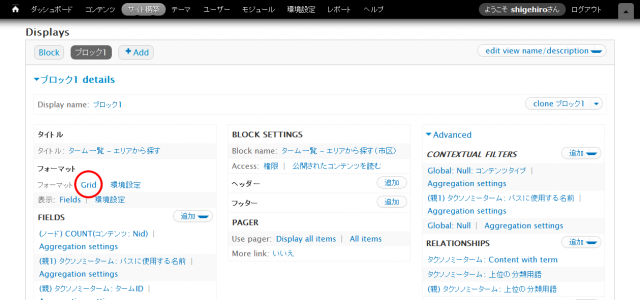
ビューのフォーマットを変更します。ビューの編集画面から、フォーマットのところの「Grid」(現在使用しているフォーマット)をクリック。
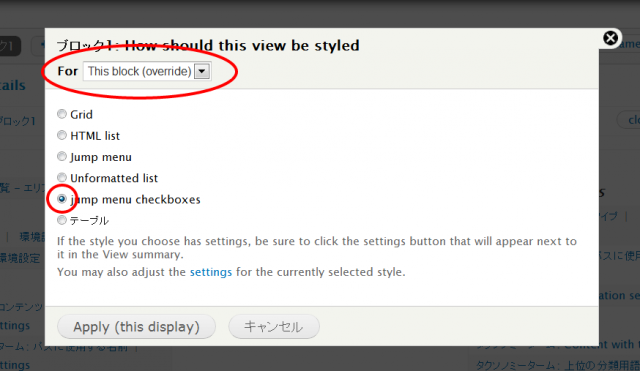
ビューのスタイルフォーマットの選択画面です。For のところは「This block (override)」を選択、「jump menu checkboxes」というオプションが入ってると思います。これは今追加したカスタムのスタイルフォーマットです。チェックを入れて「Apply (this display)」ボタンをクリック。
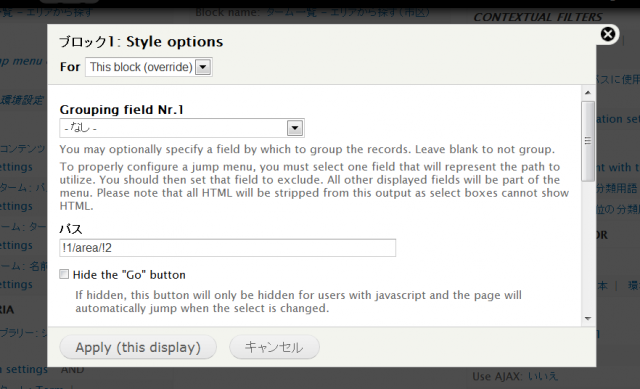
「jump menu checkboxes」の設定画面です。パスのところに「!1/area/!2」と入力します。「!1」、「!2」のところはそれぞれ、コンテキストフィルターの1つめの値、2つめの値に置きかえられます(この場合は 'forrent/area/chiba' となります)。
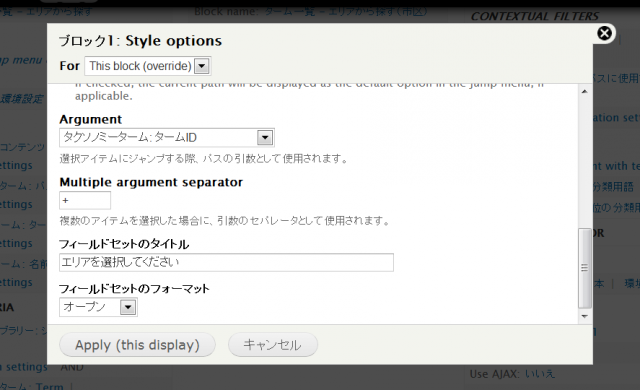
少しスクロールして、Argument に「タクソノミーターム: ターム ID」を選択します。これで、さきほどのパスに、引数として選択したタームのターム ID を渡した値('forrent/area/chiba/{ターム ID}')にジャンプします。複数のタームを選択した場合は、Multiple argument separator('+')で区切った値が引数となります。フィールドセットのタイトルには「エリアを選択してください」と入力、フィールドセットのフォーマットは「オープン」を選択し、「Apply (this display)」ボタンをクリック。
ビューの編集画面に戻ったら、画面右上「保存」ボタンをクリックして、ビューの設定を保存してください。
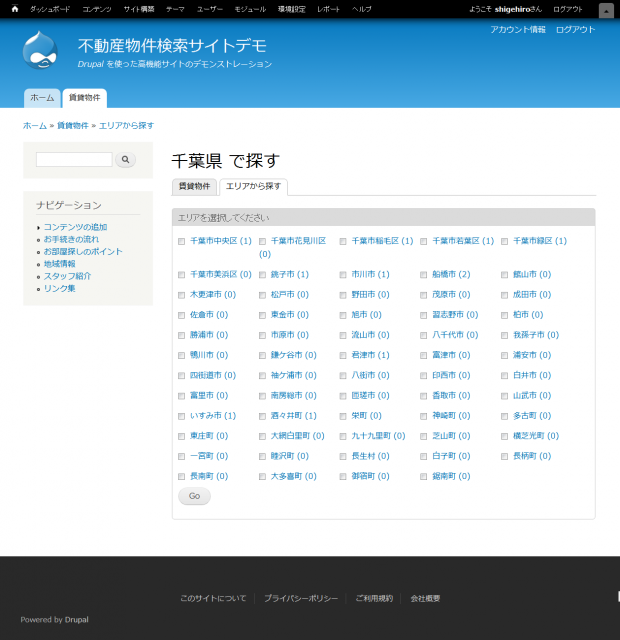
'forrent/area/{県名}' にアクセスし、CSS を若干編集したところです。アクセスしたページの階層下のカテゴリ(「市区」のタクソノミーターム)が一覧で表示されました。それぞれのカテゴリーには、登録されている物件数があわせて表示されています。クリックするとカスタムのタクソノミーページ('forrent/area/{県名}/{ターム ID}')にアクセス出来ます。複数のカテゴリーにチェックを入れて送信すれば、複数のカテゴリーの物件をあわせて表示することも可能です。

